맥북에서 간단한 키보드 매크로 만들기 (MacBook Keyboard Macro)

안녕하세요. 오늘은 맥북에서 아주 간단하게 키보드와 마우스의 반복적인 동작을 수행할 수 있는 매크로를 만들어 보려고 합니다. 별도의 소프트웨어를 설치하실 필요 없으며, 맥북 자체 기능으로 만들 수 있으니, 반복적인 동작을 의미없이(?) 맥북에서 여러번 수행하셔야 하는 분들은 참고하시면 도움이 될 것 같아요. 저도 엄청 간단하게 업무를 끝냈습니다.(?)
맥북에서의 일반적인 매크로 지원
일반적으로 맥북에서는 Automator 라는 기능을 통해 사용자가 원하는 기능이나 행위를 각자가 제작하여 만들어서 쓸 수 있습니다.

하지만 생각보다 Automator의 제작이 그렇게 간단하지만은 않았기에 더 쉬운 방법을 찾고 찾고 찾다 보니 뭔가가 나왔어요. (스크립트 작성이 필요한 부분도 있고, ‘Watch Me Do’를 활용해서 내 동작을 녹화한다 하더라도 다양한 어플리케이션에서 모두 정확하게 동작하는 것은 아니었습니다.)
맥북에서 손쉬운 사용(Accessibility) 의 부가 기능을 통한 키보드 매크로 만들기
1. 우선 맥북에서 시스템 설정(System Settings)으로 들어갑니다. 손쉬운 사용(Accessibility) 으로 진입하고, 거기서 Keyboard 항목으로 들어갑니다. 아래와 같은 화면이 나오는게 정상인데, 여기서 Panel Editor 를 누릅니다.

2. 그러면 이러한 화면이 나오는데 여기서 내가 원하는 동작을 새로 만들기 위해서 ‘Add Panel’을 누릅니다.

3. 이 이후 빈 공간에 내가 원하는 새 동작을 만들어 넣기 위해 ‘Empty’ 를 클릭합니다.

3. 그리고 나서 특정 Button을 누르면 실행될 수 있도록 ‘Add Button’ 을 눌러 버튼을 추가합니다. 그러면 가운데에 버튼이 새로 추가되는데, 그 이름은 본인이 임의로 정할 수 있습니다. (설명을 위해 ‘내맘대로 매크로’ 라고 명명합니다.)
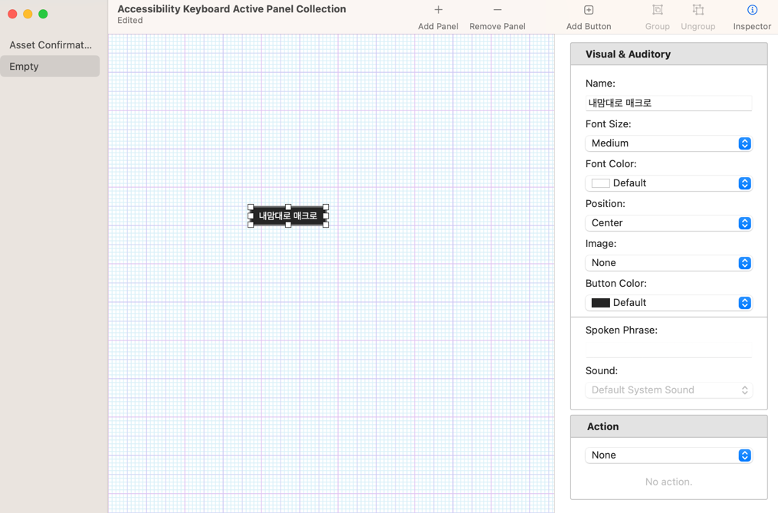
4. 자 이제 이 버튼을 누르면 내가 원하는 키보드 매크로를 수행할 수 있도록, 이 버튼에 내가 원하는 동작을 입력할 순서인데요, ‘내맘대로 매크로’ 를 선택한 상태에서 우측 하단 ‘Action’ 의 콤보 박스를 클릭하면 ‘Press Keys’ 옵션이 있는데 이것을 누르면 내가 키보드를 통해 입력한 것들이 이 매크로 버튼에 저장됩니다.
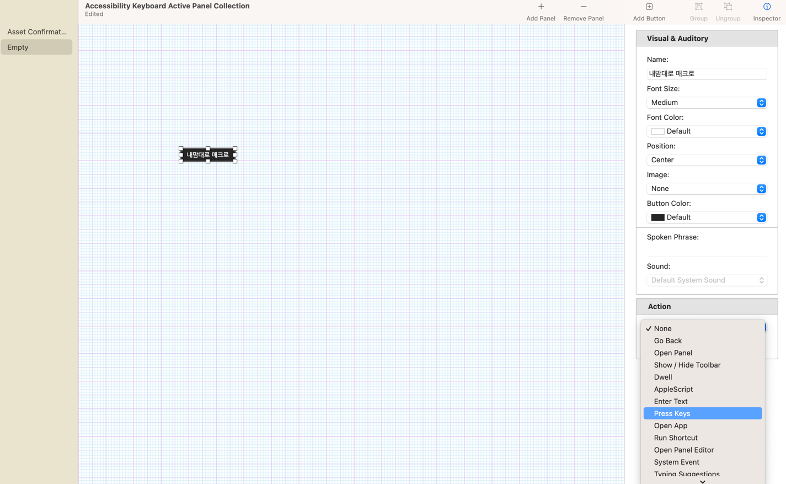
5. ‘Record’ 버튼을 눌러 기록을 시작하고 원하는 키를 입력합니다. 텍스트를 입력하셔도 좋고, 방향키 및 기능키를 입력하셔도 좋습니다. (설명을 위해 텍스트를 입력할게요.) 기록이 끝났다면 ‘Stop’을 눌러 기록을 종료합니다.
기록을 종료한 후 식별을 위해서 ‘Empty’ 패널의 이름을 변경합니다. (Empty를 더블클릭하시면 이름을 바꿀 수 있어집니다.)
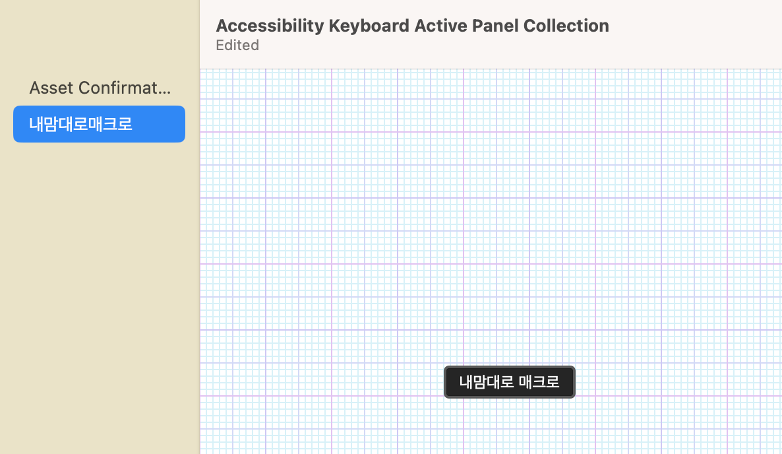
6. 이 이후 다시 손쉬운 사용(Accessibility) – 키보드(Keyboard) – 로 돌아오시고, ‘Accessibility Keyboard’ 라는 것을 활성화합니다.
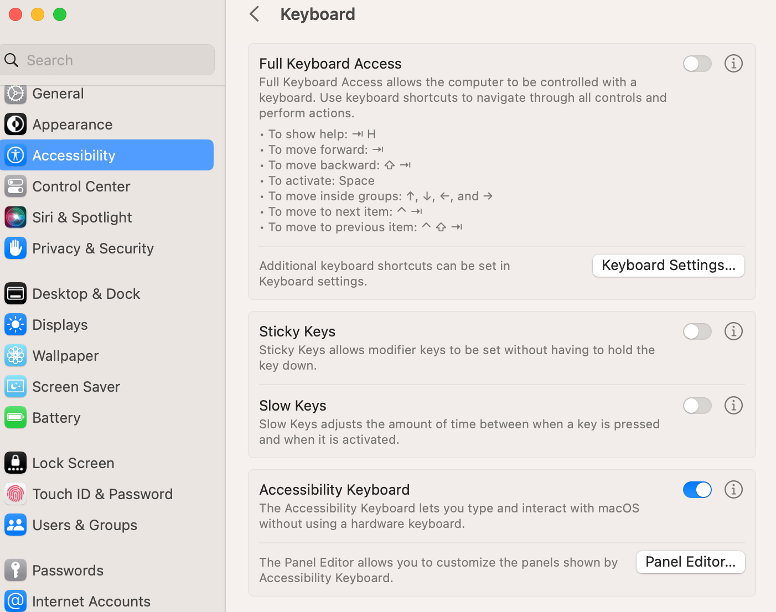
7. 그러면 이와 같은 가상 키보드가 열리는데요, 여기서 우측 상단의 … 버튼을 눌러서 방금 만들었던 매크로를 선택합니다. (Custom Panel 클릭)

8. 그러면 이렇게 내가 원하는 매크로만 보이는 창으로 바뀌고, 이것을 클릭하면 지정한 동작을 클릭할 때마다 반복합니다. (물론 횟수나 시간 등은 설정에서 조정할 수 있어 보여요! 저는 안해봤지만..)

9. 저는 ‘내맘대로매크로’ 라는 글자를 입력하도록 했는데요, 클릭하는 모습을 영상으로 한번 촬영해봤습니다.
설정 완료...
이와같이같은작업을반복해야하는노가다를손쉽게지정한대로할수있어요! 맥북에서 제공하는 각종 기능 중에서는 가장 간단하고(제 생각) / 무료료 할 수 있는 방법으로 판단됩니다.
맥북초보자님들의 많은 활용 바라요~~~~

감사합니다.
'Apple > Mac OS' 카테고리의 다른 글
| Outlook for Mac 에서 iCloud 캘린더(연동) 함께 보기 (2) | 2023.05.29 |
|---|